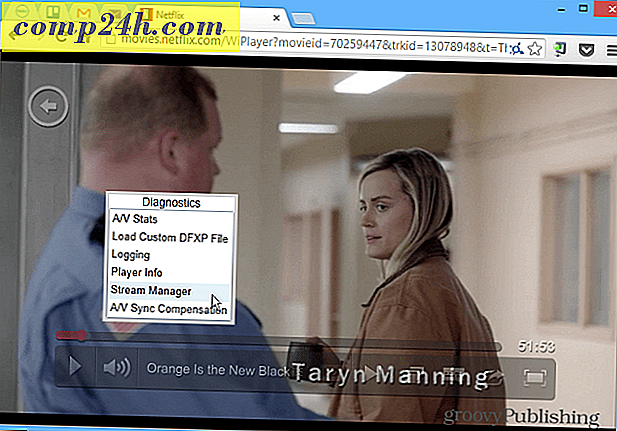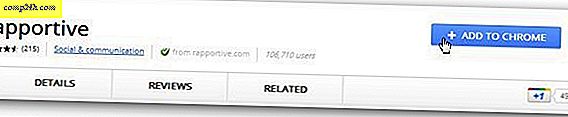Slik holder du deg fokusert ved å tilpasse Windows 7 System Tray Icons
![]() Windows-systemstatusfeltet har alltid vært et sted i oppgavelinjen der åpne programikoner henger ut hvis de kjører. Selv om alternativene nås litt annerledes med Windows 7, er prosessen stort sett den samme. Hvorfor bryr du deg? Ved å tilpasse systemstatusfeltet på oppgavelinjen, kan du velge hvilke Appikoner som vises, og hvilke skjuler - å holde ting rent og pent. La oss komme til det.
Windows-systemstatusfeltet har alltid vært et sted i oppgavelinjen der åpne programikoner henger ut hvis de kjører. Selv om alternativene nås litt annerledes med Windows 7, er prosessen stort sett den samme. Hvorfor bryr du deg? Ved å tilpasse systemstatusfeltet på oppgavelinjen, kan du velge hvilke Appikoner som vises, og hvilke skjuler - å holde ting rent og pent. La oss komme til det.
Slik tilpasser du Windows 7 systemskuff
Det er noen forskjellige måter å få tilgang til kontrollpanelet for systemstatusvarsler. Nedenfor vil jeg vise deg de to raskeste og enkleste.
1.a Klikk på pil opp helt til venstre i systemstatusfeltet. Når du ser boksen eller "corral" som inneholder skjulte ikoner, klikker du på Tilpass koblingen.
![]()
1.b Høyreklikk Systemuret og deretter fra kontekstmenyen Velg Tilpass meldingsikoner .
![]()
2. Nå, nå at du har kontrollpanelet Notification Area Icons åpne, er det på tide å rulle dem opp. Det er noen forskjellige ting vi kan gjøre herfra.
- Tilpass hvert systemfeltikon og avgjør handlingen. ( Trinn 3 i denne artikkelen )
- Tilpass individuelle systemikoner. Disse inkluderer batterilevetid, nettverksstatistikk, lyd og mer.
- Gjenopprett Windows standardinnstillinger for alle ikoner.
- Vis alltid alle ikoner. Dette valget deaktiverer den skjulte "corral" -funksjonen. ( Som vist i skjermbilde 1.a )
![]()
3. Sannsynligvis har du valgt å tilpasse hvert ikon; dette gir mest mening. Under betegnelsessiden av hvert ikon er det tre forskjellige valg.
Vis ikon og varsler - Vis alltid ikonet i hovedstatusfeltet ved siden av klokken, og du vil også se varsler og varsler.
Skjul ikon og varsler - Skjuler alltid ikonet i korralet, og det vil aldri plage deg, selv om det har varsler eller aktivitet.
Bare vis varsler - Ikonet forblir gjemt i "corral" til det har et aktivitetsvarsel eller varsel for deg.
Velg hvilken oppførsel du vil ha, og endringer finner sted umiddelbart.
![]()
I mitt tilfelle ønsket jeg å legge til Windows Live Messenger i hovedstatusfeltet, så jeg valgte Vis-ikonet og varslinger for dets oppførsel. Med denne innstillingen vises ikonet Live Messenger alltid ved siden av systemuret og andre kjente ikoner. Selvfølgelig vil enkelte programmer ha forskjellig systemstatusoppførsel, og noen kan ikke vises, med mindre programmet minimerer.
Spill rundt med forskjellige innstillinger og applikasjoner til du finner det som er best for deg og ditt system!